Most kaptam az új iPhone XS-t, de nem tudom zenét tenni az iPhone-ra, és ez csak a számítógép iTunes könyvtárában marad, hogyan lehet ezt megjavítani? Hozzáadhatok zenét az iPhonehoz iTunes nélkül?
Az iTunes az alapértelmezett iPhone-átvitel a zene, a videó, a fényképek és más dokumentumok szinkronizálásához az iPhone és a számítógép között. De mit kell tennie, ha az iTunes nem működik, vagy ha az USB-kábel nem érhető el, amikor megpróbálja zenét az iPhone-ból számítógépre tenni? Ez a cikk arra a probléma megoldására összpontosít, hogy miért nem lehet zenét tenni az iPhone-ra. Ha ugyanaz a probléma merül fel, csak figyelmesen olvassa el ezt a következő cikket, és vegye be a hibaelhárítást.
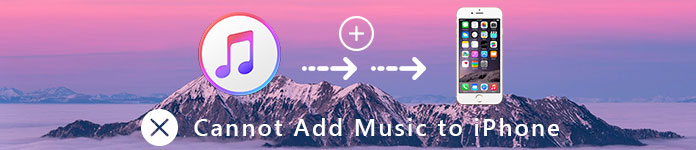
Sok tényező vezet ahhoz, hogy nem lehet zenét hozzáadni az iPhone-hoz. A rész csak a leggyakoribb helyzeteket tárgyalja, és ismerteti az öt legfontosabb megoldást, amelyeket tudnia kell.
Az Apple nemcsak komoly szerzői jogi szabályokat vezet be az iOS-eszközökbe, hanem egyedi fájlrendszert is használ. Ha hajlandó zenét hozzáadni olyan formátumban, amelyet az iPhone nem támogat, akkor probléma nélkül meghiúsul. Ezenkívül az iTunes segítségével nem adhat hozzá másolásvédett dalokat az iPhone készülékhez.
1 lépésMielőtt zenét hozzáadna az iTunes könyvtárhoz, konvertálja a fájlokat MP3 vagy AAC formátumba.
2 lépésAz iTunes alkalmazásban lépjen a "Fájl" > "Fájl hozzáadása a könyvtárhoz" menüponthoz. Csatlakoztassa az iPhone-t a számítógépéhez, és frissítse az iOS-t és az iTunes-t is a legújabb verzióra.
3 lépésVálassza a „Songs” lehetőséget az iPhone bal oldalsávjáról. Húzza azt a zenét az iPhone készülékre, amelyet korábban nem tudott hozzáadni az iPhone készülékhez.
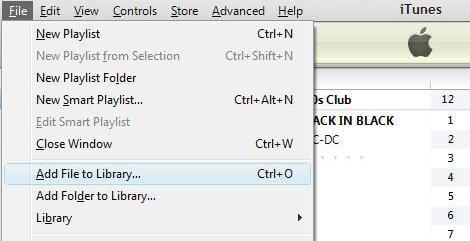
Ez a lehetséges ok, hogy nem adhat hozzá zenét az iPhone-hoz. Az iCloud zene ütközik az iTunes-szal, és megakadályozza, hogy zenét adjon az iPhone-hoz. Itt van a megoldás, amelyet követnie kell.
1 lépésNyissa meg iPhone-ján a "Beállítások" alkalmazást, lépjen a "Zene" elemre, és kapcsolja ki az "iCloud Music Library" lehetőséget, ha engedélyezve van.
2 lépésPróbálja meg ismét szinkronizálni a zenét az iTunesból az iPhonehoz, hogy megbizonyosodjon arról, hogy a probléma megoldódott-e.
Jegyzet: Az iCloud Music mellett az iTunes Match és az Apple Music is okozza a problémát. Győződjön meg arról, hogy már ki is kapcsolta őket.
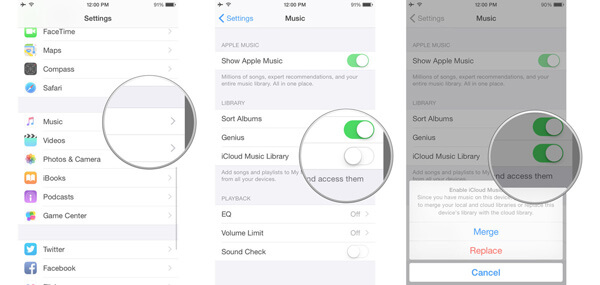
Az Apple új funkciókat vezet be az iTunesba, ami bonyolulttá teszi az iTunes beállítását. Például az iTunes lehetővé teszi a felhasználók számára, hogy zenéket adjunk az iPhonehoz Wi-Fi vagy USB-kábellel, automatikusan vagy manuálisan. Az alábbi lépések végrehajtásával zenét manuálisan adhat hozzá az iPhone készülékhez az iTunes alkalmazásból.
1 lépésCsatlakoztassa az iPhone-t a számítógéphez, és várja meg, amíg az iTunes felismeri az eszközét.
2 lépésNyissa meg az iTunes-t, lépjen az „Összefoglaló” fülre, jelölje be a „Zene és videók manuális kezelése” lehetőséget, és törölje a többi opció jelölését. A megerősítéshez kattintson az "Alkalmaz" gombra.
Tipp: Ha bejelöli az Automatikus szinkronizálás lehetőséget, amikor az iPhone csatlakoztatva van, akkor az iTunes zenei könyvtára felülírja az iPhone készülékén található zenefájlokat, miután csatlakoztatta iPhone-ját a számítógéphez.
3 lépésKattintson a "Zene" lehetőségre a könyvtár területén a bal felső sarokban. Most megjelenik az iTunes könyvtárában található összes zene, nyomja meg a Ctrl gombot Windowson vagy a Command gombot Macen, és válassza ki a kívánt dalokat.
4 lépésEgyszerűen húzza át őket a bal oldali oszlopban található „On My Device” területre.
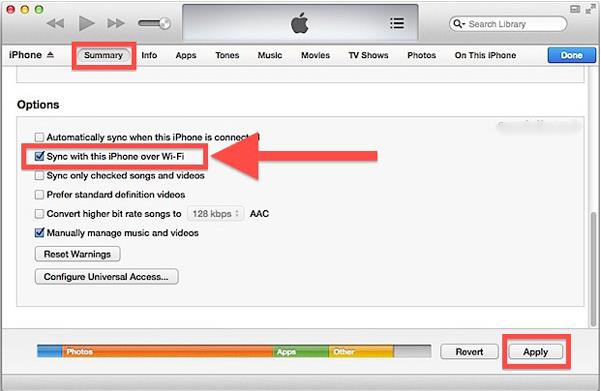
Az iTunes csak a számítógépek ügyfele. Az adatszinkronizálási folyamathoz az Apple eszközillesztõi és más szoftverek segítségére is szükség van. Általánosságban elmondható, hogy a Windows automatikusan frissíti az illesztőprogramokat. Ha nem, nem adhat hozzá zenét az iPhonehoz az iTunes használatával.
1 lépésAz operációs rendszertől függően kattintson a jobb gombbal a „Sajátgép” vagy „Ez a számítógép” elemre.
2 lépésVálassza a „Kezelés” lehetőséget a „Számítógép-kezelő” párbeszédpanel megnyitásához.
3 lépésKattintson az "Eszközkezelő" szakaszra a "Rendszereszközök" alatt, és keresse meg az "Apple Mobile Device USB Driver" bejegyzést.
4 lépésHa van rajta sárga ikon, kattintson a jobb gombbal a bejegyzésre, és kattintson az "Engedélyezés" lehetőségre. Az illesztőprogramot közvetlenül is frissítheti.
5 lépésMost azt kell tapasztalnia, hogy a zenét nem lehet az iPhone szinkronizálni, ezért a probléma megszűnik.
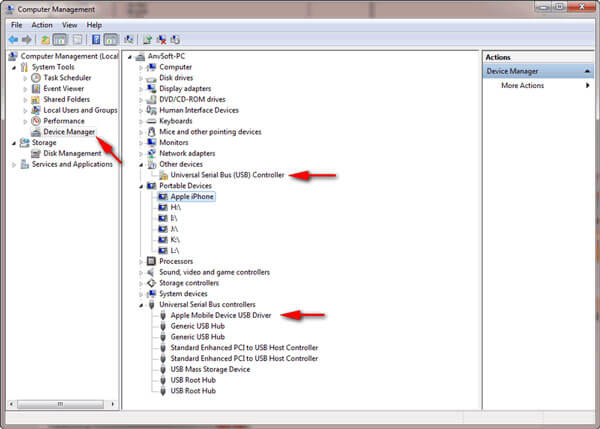
Időnként az Apple szerverei nem működnek, és az iTunes egyszerűen nem működik. Ezenkívül néhány ismeretlen hiba is okozhatja a problémát. Mi a teendő, ha a fenti megoldások nem működnek? Van-e végső megoldás a probléma megoldására, ha nem találja meg az okát, vagy fájlok átvitele a számítógépről az iPhone-ra? Csak keressen alternatív megoldást zene hozzáadására az iPhone készülékhez iTunes nélkül.
Aiseesoft FoneTrans professzionális iOS-átviteli szoftver az iPhone és más iOS-eszközök fájljainak kezelésére. A legjobb iTunes alternatívának kell lennie, ha zenét hozzáad az iPhone-hoz számítógépről, vagy fordítva. Sőt, lehetővé teszi az iTunes adatok egyszerű importálását az iPhone készülékre vagy a számítógépre.

1 lépésTöltse le és telepítse az Aiseesoft FoneTrans fájlt a számítógépére. Csatlakoztassa iPhone-ját a számítógéphez a villámkábel segítségével. Ezután elindíthatja a programot. Ez automatikusan felismeri iPhone-ját.

2 lépésKattintson a "Zene" lehetőségre a bal oldalon, és lépjen a "Zene" fülre. Most minden dal megjelenik a jobb oldali panelen. A zenéket különböző csoportokba sorolták, amelyekhez zenét adhat hozzá iPhone-hoz.

3 lépésNyomja meg a plusz ikont a felső szalagon az Intéző ablak megnyitásához. Ezután keresse meg azt az zenét, amelyet hozzá szeretne adni az iPhone készülékhez, és nyissa meg azokat. Most bármikor és bárhol élvezheti zenéjét az iPhone készüléken.
Jegyzet: Annak érdekében, hogy a zenefájlok működjenek az iPhone készüléken, át kell kódolnia a dalait MP3 vagy AAC fájlokba, amelyeket az iPhone támogat, az átvitel előtt. Ez a végső megoldás zenék hozzáadására az iPhone-hoz iTunes nélkül.
Érdemes tudni: Az iPhone-on nem lejátszott zene javítása
Következtetés
Ez a cikk arról szól, hogyan lehet megoldani a problémát, amely nem tud zenét hozzáadni az iPhone-hoz. Mint láthatja, számos tényező okozhatja a problémát. Megtalálhatja az öt leggyakoribb okot és a hozzájuk tartozó megoldásokat a daloknak az iPhone készülékhez történő hozzáadásáról a számítógépről. Ha azonban nem tud diagnosztizálni és hibaelhárítani, választhat egy alternatív megoldást, ha zenét szeretne hozzáadni az iPhonehoz iTunes nélkül. Az Aiseesoft FoneTrans a legjobb megoldás a zene átvitelére az iPhone készülékre vagy az iPhone készülékre fájlok átvitele az iPhone-ról a számítógépre. Ha további problémái vannak a zene szinkronizálásával kapcsolatban, nyugodtan hagyja üzeneteit a cikk alatt.